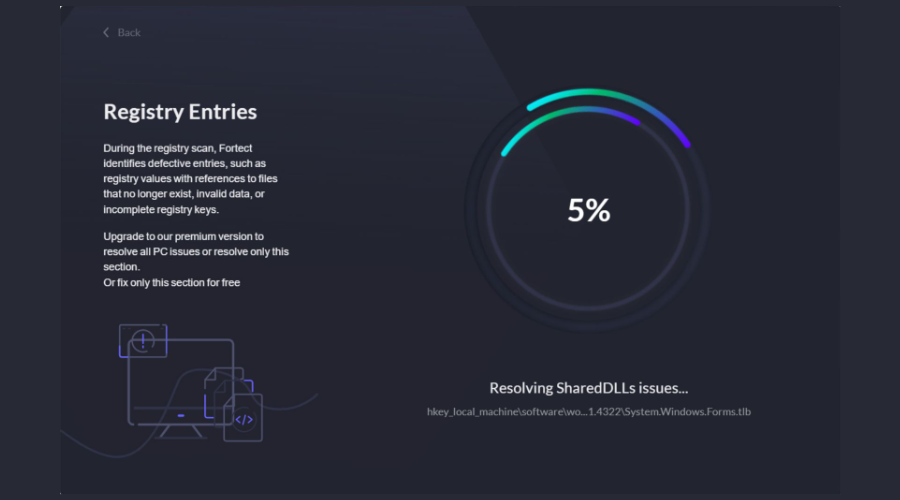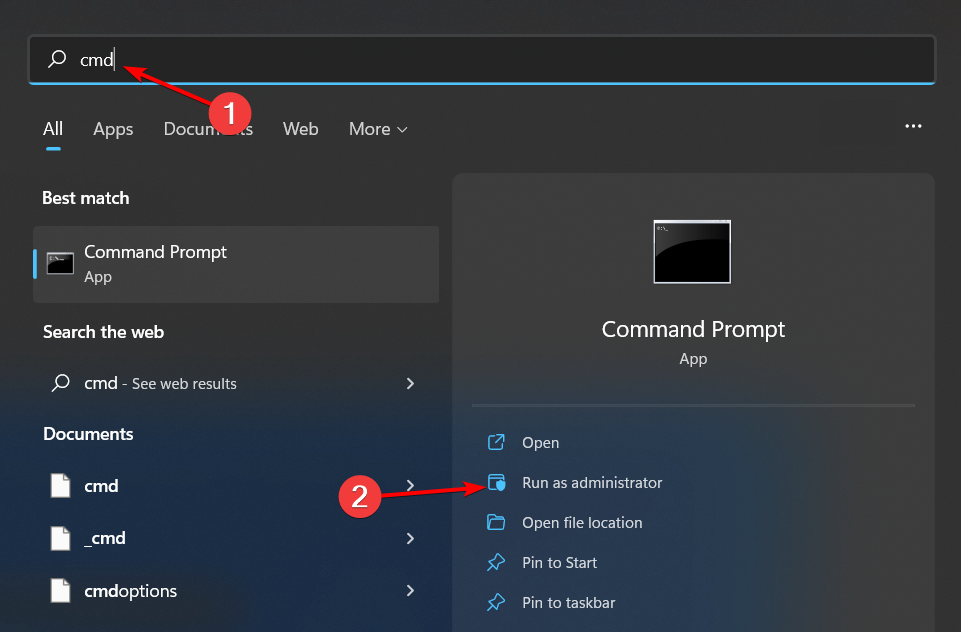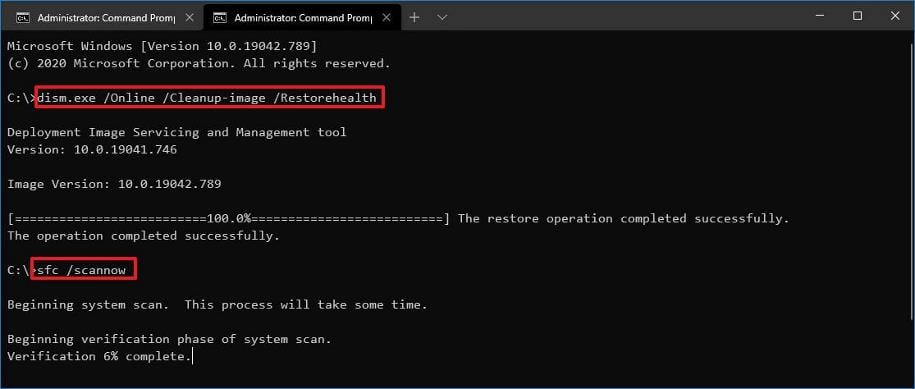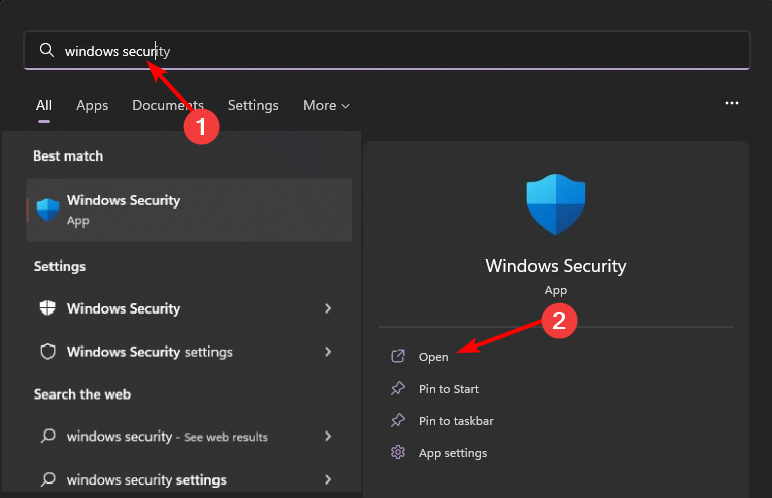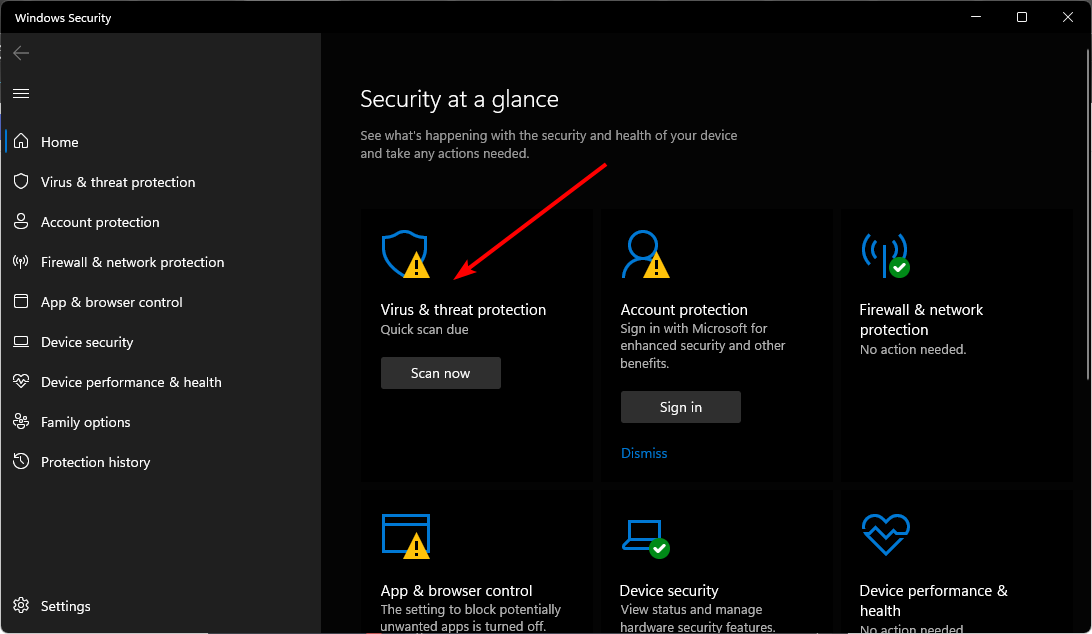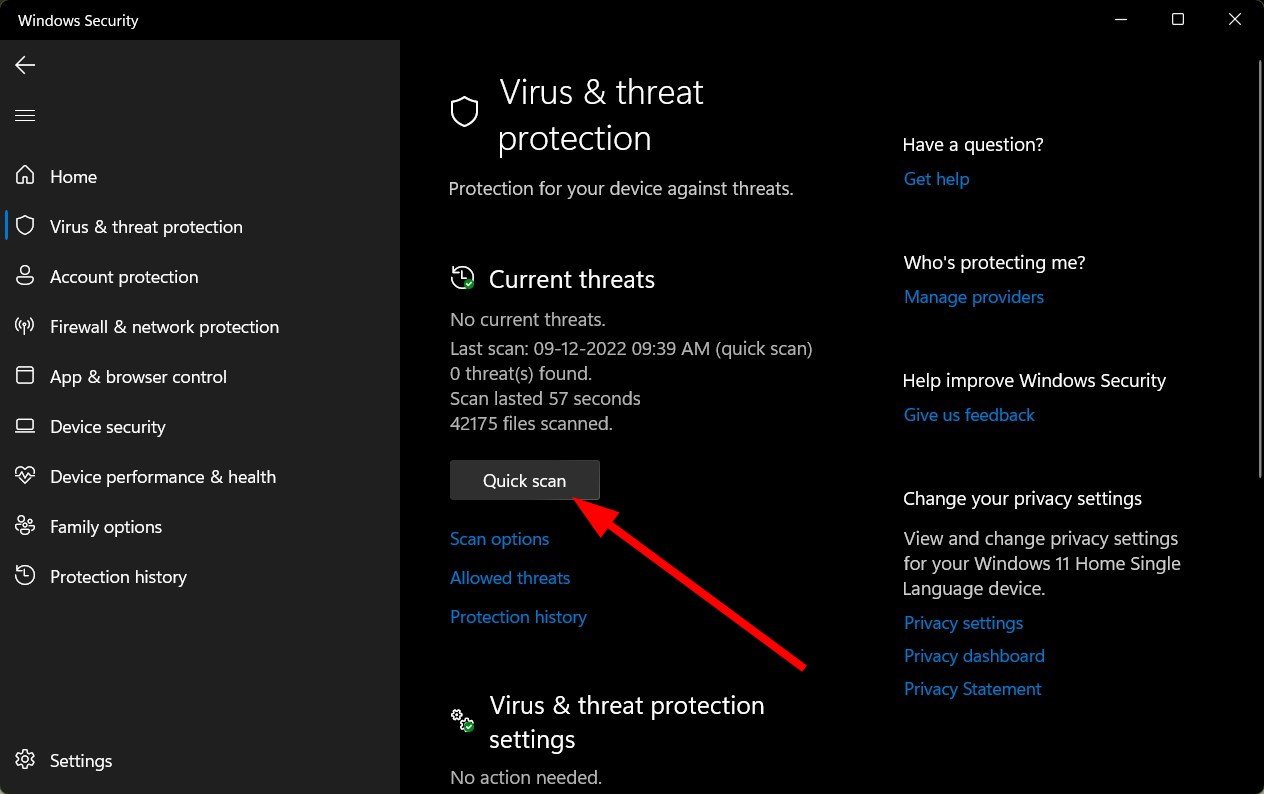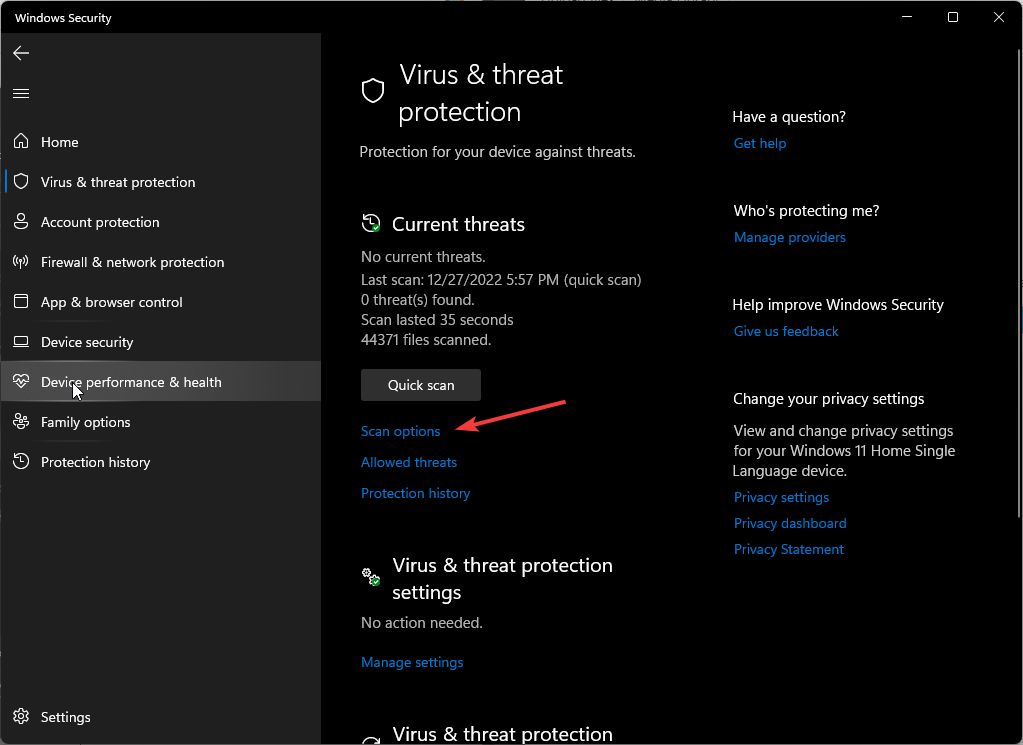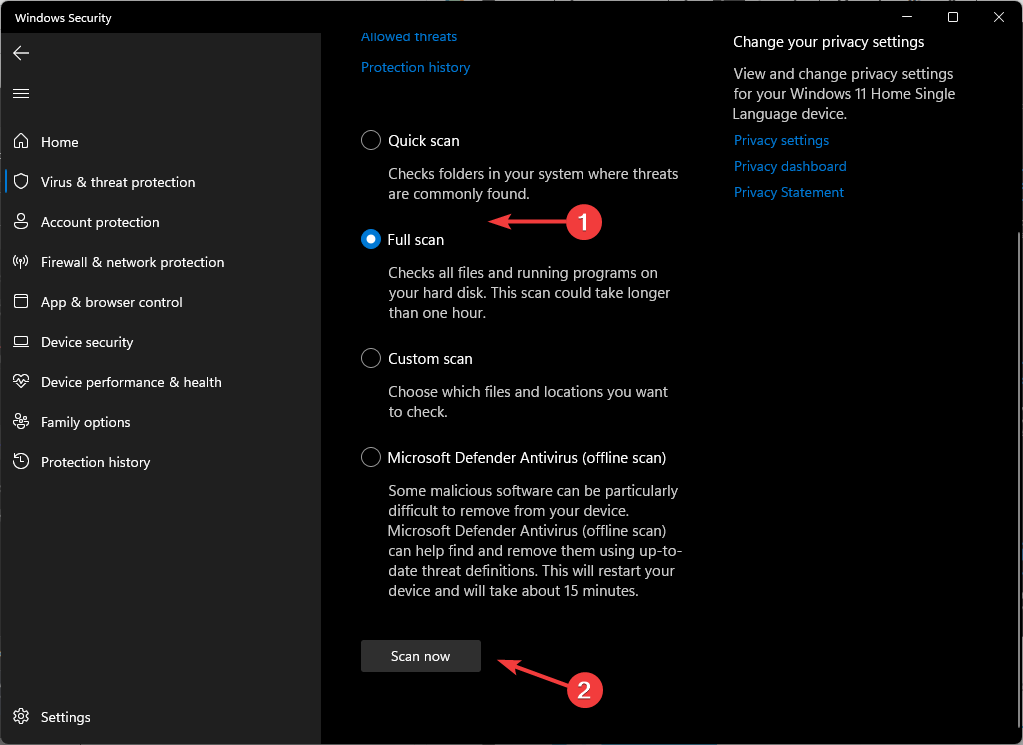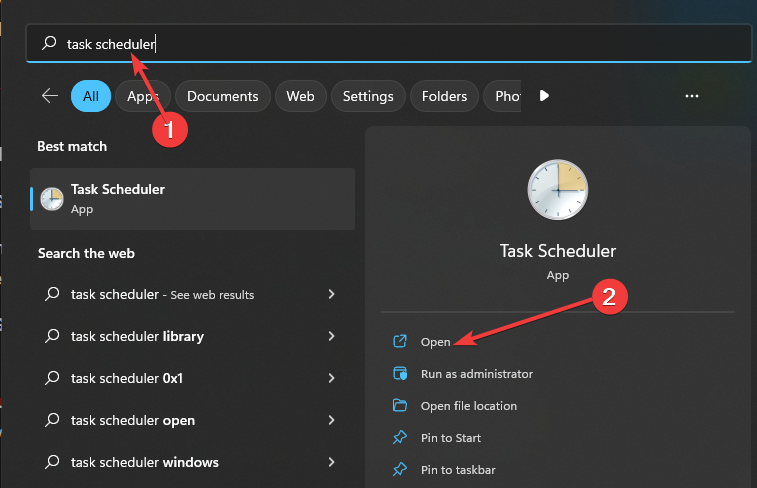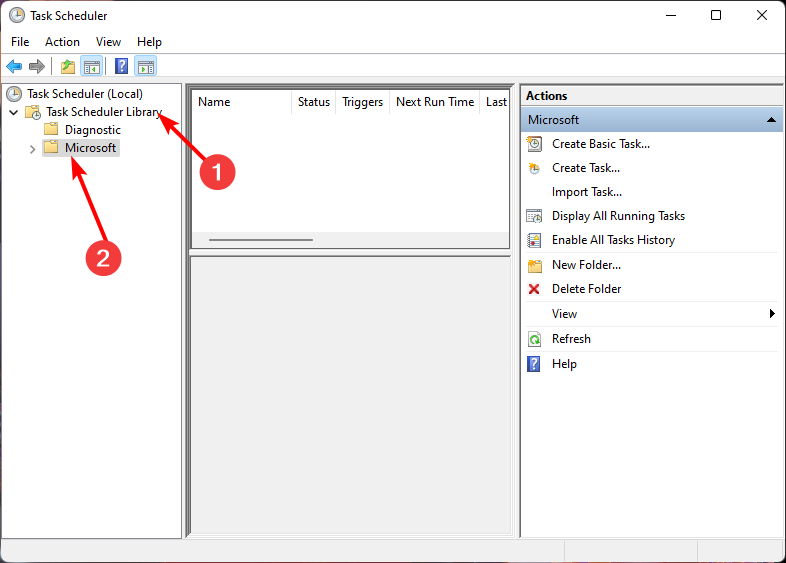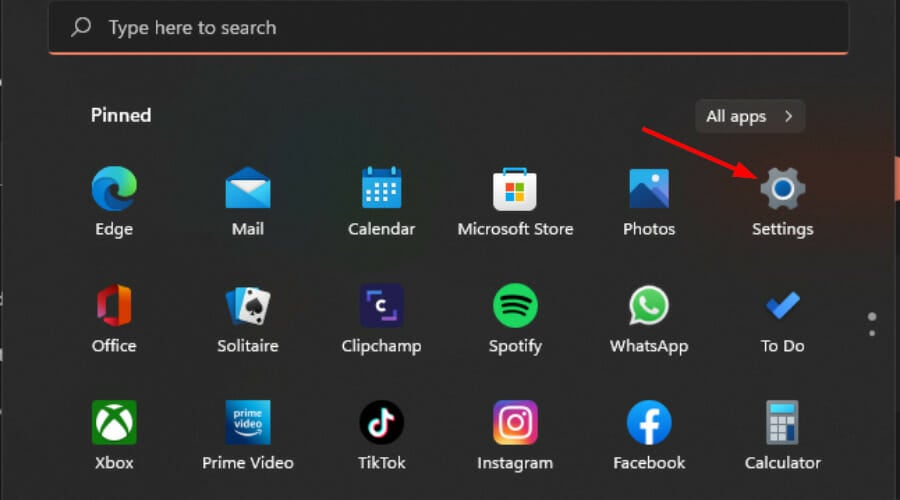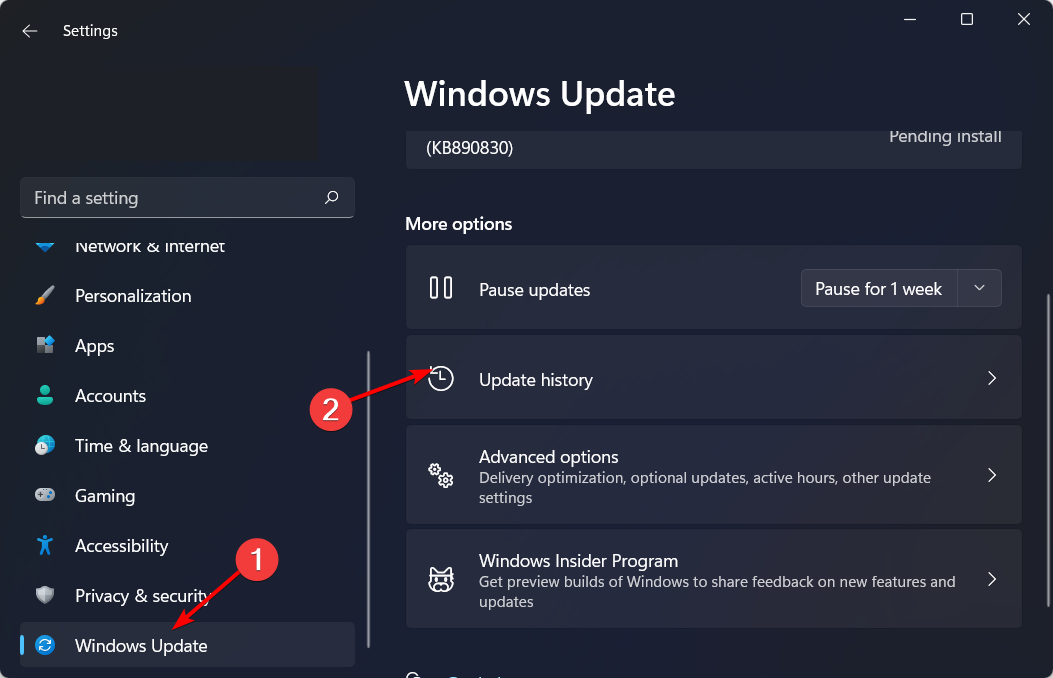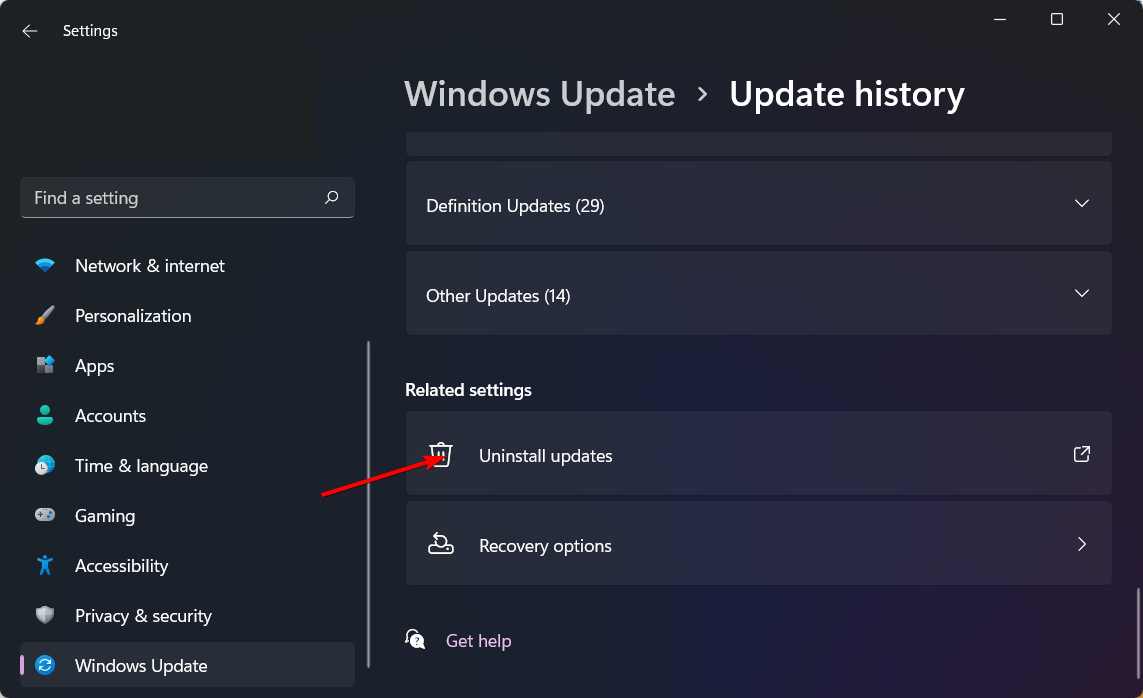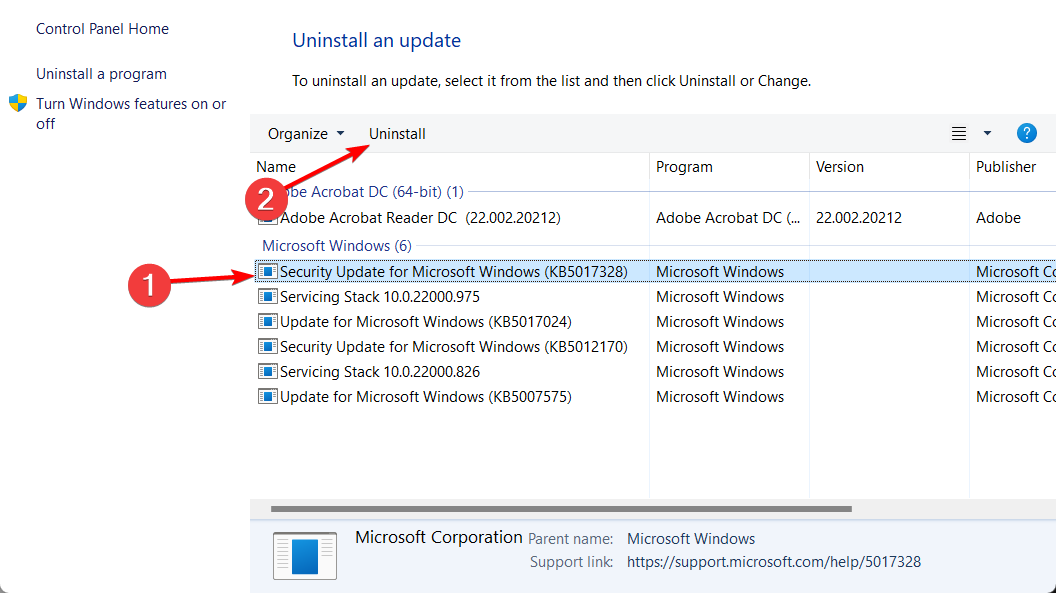当您启动计算机时,Windows 会检查系统中可能发生的多个错误和问题。如果遇到这种情况,它会显示一条错误消息,让您知道它。
其中一个错误是 StartUpCheckLibrary.dll 错误。如果缺少 DLL 文件,则可能会出现此错误消息。Windows 使用此文件运行一些重要任务,因此现在让我们深入研究此错误的可能解决方案。
什么是 Startupcheck dll?
StartUpCheckLibrary.dll是由Microsoft Windows操作系统使用的库文件。可以在以下任一文件夹中找到它,具体取决于您的版本。 或C:\Windows\SysWOW64C:\Windows\System32
它是用于检查启动程序的模块。如果您的计算机中缺少此DLL文件,则可能会遇到某些应用程序或系统行为的操作问题。
从我们从用户那里收集到的信息来看,StartUpCheckLibrary.dll错误出现在最近的Windows更新之后。这可能表示更新已损坏。
其他触发因素包括:
- 损坏的注册表项 – 如果您的计算机感染了病毒或恶意软件,则很有可能您的注册表项也已损坏。
- 恶意软件感染 – 如今,恶意软件感染变得越来越普遍,它们可以通过多种方式影响您的计算机,包括使某些文件完全消失。
- 损坏的Windows更新 – 损坏的更新可能会导致多个计算机问题并使其无法使用。
如何恢复 StartUpCheckLibrary DLL 文件?
一些可以挽救这一天的快速解决方法包括:
- 检查 Windows 更新组件是否已损坏,并在必要时修复它们。
- 确保您的操作系统是最新的。
1. 运行专用的 DLL 修复程序
如果您收到StartUpCheckLibrary DLL丢失错误,并且您的PC运行缓慢,则DLL修复工具应该在您的列表中。
当您想要修复StartUpCheckLibrary问题时,此类程序非常有用,因此您不知道如何手动执行此操作。
更重要的是,对于像这样的Windows DLL文件,修复通常是100%的,因此您不必从一个解决方案跳到另一个解决方案试图弄清楚如何解决DLL错误。
2. 运行 DISM 和 SFC 扫描
- 点击开始菜单图标,在搜索栏中键入cmd,然后单击以管理员身份运行。

- 键入以下命令,然后在每个命令后按:Enter
DISM.exe /Online /Cleanup-Image /Restorehealthsfc /scannow
3. 运行病毒扫描
- 按键,搜索“Windows 安全中心”,然后单击“打开”。Windows

- 选择“病毒和威胁防护”。

- 接下来,按当前威胁下的快速扫描。

- 如果您没有发现任何威胁,请单击快速扫描下方的扫描选项继续执行完全扫描。

- 单击完全扫描,然后单击立即扫描以对您的 PC 执行深度扫描。

- 等待该过程完成并重新启动系统。
4. 从任务计划程序中删除任务
- 按键,在搜索栏中键入任务计划程序,然后单击打开。Windows

- 单击“任务计划程序库”菜单以展开,然后选择“Microsoft”。

- 选择“应用程序体验”并右键单击“启动检查库”,然后单击“删除”。
5.卸载最近的Windows更新
- 按键并选择设置。Windows

- 单击Windows更新,然后在右侧窗格中选择更新历史记录。

- 向下滚动,然后在“相关设置”下,单击“卸载更新”。

- 这将带您进入最近安装的更新。
- 选择最上面的更新,然后单击卸载。

- 重新启动PC并检查问题是否仍然存在。
如果Windows更新是问题所在,您可以等待下一个更新可用,以防Microsoft发布错误修复。
© 版权声明
文章版权归作者所有,未经允许请勿转载。